강좌 글을 포스팅 하다 보면 화면 캡쳐한 image를 본문에 첨부 할 때
흰색 image에 테두리가 없으면 블로그나 Gitlab 본문의 흰색 배경하고
캡쳐한 image의 경계가 명확하지 않은 아쉬움이 있었습니다.
그렇다고 캡쳐 image들을 그림판으로 손수 1 px 검은 테두리를 직접 그려 넣는것도
image가 3-4개 정도나 노가다가 가능하지 10개 이상 넘어가면 짜증나기 시작해서... ;;;
Python 공부한김에 실습으로 "이미지 테둘러"라는 툴을 직접 만들게 되었습니다.

테두리가 없는 before image를 after 처럼 일괄 편집해주는 툴입니다.
| Before | After (5 px 테두리 적용) |
 |
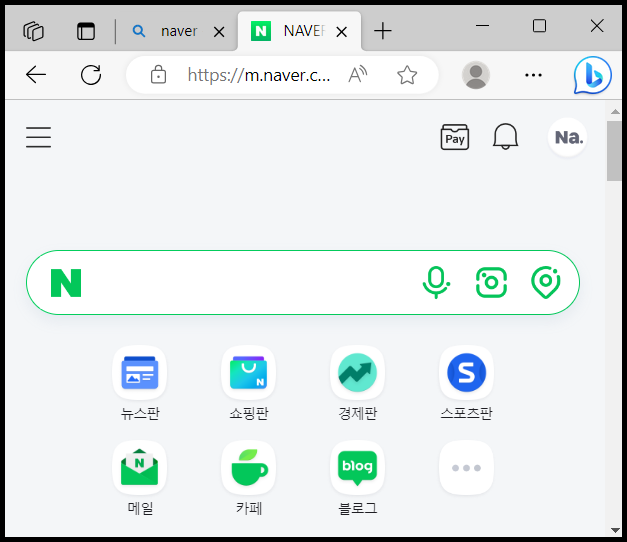 |
1. 릴리즈
- Image_Outliner_v0.2.2_20230613.exe (57.6 MB)
- 티스토리 블로그 첨부 파일 최대 용량 제한으로, 분할 압축하여 3개 파일로 첨부한점 양해 부탁 드립니다.
2. 기능 소개
- PNG, JPG, BMP image 파일에 검은색 테두리 적용
- 원하는 px 두께로 테두리 적용 가능 (현재는 검은색 테두리만 가능)
- image list의 파일을 모두 읽어서, 하나씩 테두리 적용
- image list를 마우스 double click 시 image 파일 열림 (연결된 image 프로그램 실행됨)
- 불러온 image list를 선택하고 DEL KEY 누르면, 선택한 image는 list에서 삭제됨
3. 사용법
1. Image_Outliner_v0.2.x_yyyymmdd.exe 실행
2. image 기본 경로 확인
- exe 파일과 같은 폴더에 PNG/JPG/BMP 파일이 존재하면 바로 image list에 표시됨.
- exe 실행 경로에 image 파일이 없으면, "이미지 디렉토리를 선택하세요." ERROR 팝업 표시됨.
- >> [확인]

3. 테두리 적용할 image 폴더 선택
- 테두리 적용할 image 경로 이동 >> [폴더 선택]

4. image list 확인
- 선택한 경로의 PNG/JPG/BMP 파일을 검색하여 list에 표시됨.
- 테두리 적용할 image 파일 갯수 및 "READY" 확인.
- 테두리 적용한 결과를 ...\output 디렉토리에 저장하도록 설정됨. (변경 가능)
- 주의! SOURCE 와 OUTPUT 경로가 같으면, 원본에 over-write 수행됨 (복구 불가)
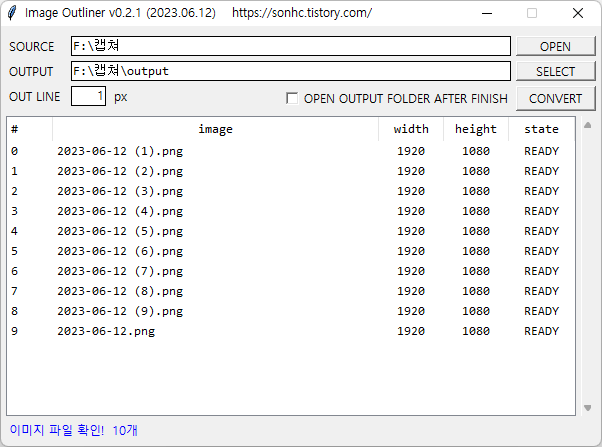
5. 테두리 적용
- [CONVERT] 클릭시, image list의 파일들을 지정된 1 px 두께로 검은색 테두리 적용됨.
- "OPEN OUTPUT FOLDER AFTER FINISH" 체크시, OUTPUT 경로가 탐색기로 새창 열림.
- OUT LINE 값으로 원하는 테두리 두께 변경 가능 (pixel 단위)
- 주의! image 크기의 절반 보다 테두리가 클 경우, image 전체가 검은색이 되버림.

6. image 결과 확인
- image list를 double click 시, 해당 파일 열림 (연결된 image viewer 프로그램 확인)
- output 경로가 존재하면, 결과물 image 파일 열림
- output 경로가 존재하지 않으면, source 경로의 image 파일 열림

7. image list 삭제 (제외)
- SOURCE 경로 OPEN 하여 image list가 "READY" 상태에서,
image list 선택하고 DEL KEY 누르면, 해당 image가 image list에서 삭제됨. (list 없으면 테두리 적용 안함) - 참고! 테두리가 적용된 "OK" 상태에서는 DEL KEY 눌러도 image list에서 삭제되지 않음.


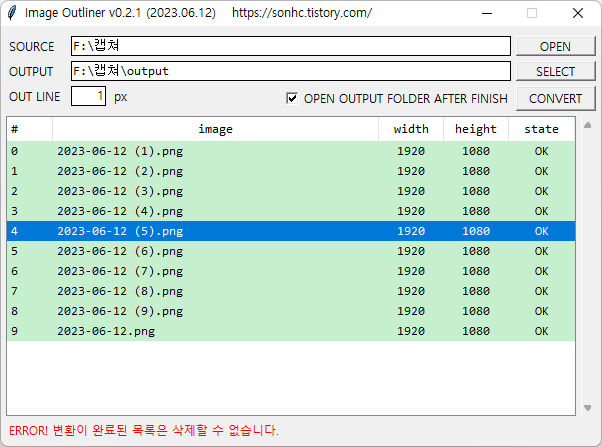
4. 참고
이미지 테둘러 툴은 Python Tkinter 라이브러리를 이용하여 구현하였고
구현한 python 소스를 pyinstaller로 Windows 환경에서 동작하도록 .exe 변환 하였습니다.
배포한 .exe 파일 용량이 57.6MB 로 단순한 기능에 비해서 용량이 다소 큰 이유는
python이 설치되지 않은 환경에서도 .exe가 실행 될 수 있도록
pyinstaller로 .exe 변환시 프로그램 동작에 필요한 python lib들을
모두 포함되어 있기 때문입니다.
악성코드는 없으니 걱정하지 마시고 사용해보세요.
혹시라도 윈도우 디펜더에서 Trojan:Win21/Wacatac.B!ml 어쩌고 뜨면 리플로 제보 부탁 드립니다.
5. 마치면서
시작은 개인적인 니즈에 의해서 툴을 구현하고 제 블로그에 처음 배포해봤는데
추후에 필요한 기능이 더 생각나면 좀 더 버전업 해볼 예정입니다.
일단 첫번째로 테두리 색상을 RGB로 지정 할 수 있게 옵션을 추가해볼 예정입니다.
아쉬운 점은 image list 구성을 drag & drop으로 적용해보려고 했는데
라이브러리 때문에 쉽지 않아 보이더라구요. 시도했다 실패... 갈길이 머네요.
감사합니다.
PS. 포스팅이 도움이 되셨다면 소중한 리플로 후기 공유해주세요. 광고 클릭도 큰 도움이 됩니다.
'Programming > Python' 카테고리의 다른 글
| 이미지 테두리 테둘러 (Image Outliner) v0.2.3 배포 (0) | 2023.10.11 |
|---|---|
| 이미지 테두리 테둘러 (Image Outliner) v0.2.2 배포 (0) | 2023.06.14 |
| python .pyw 와 .exe 실행시 os.path 결과값 차이점 (0) | 2023.06.09 |
